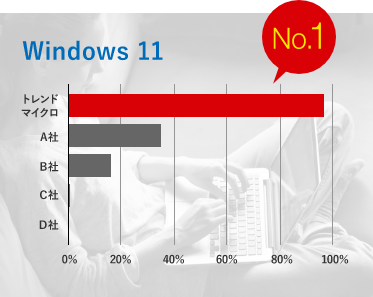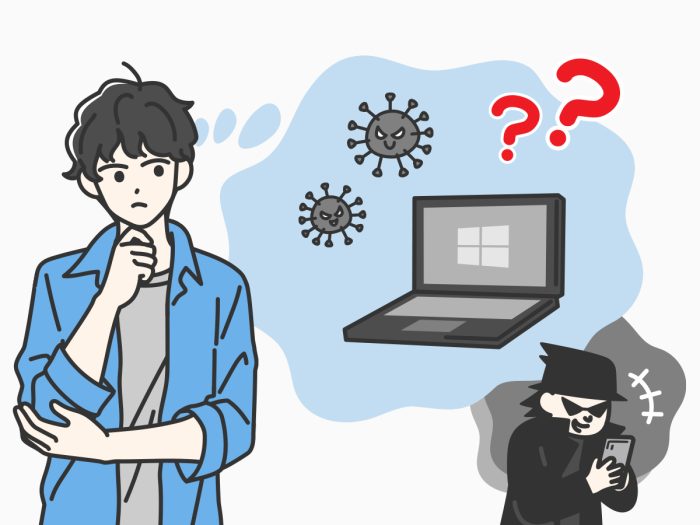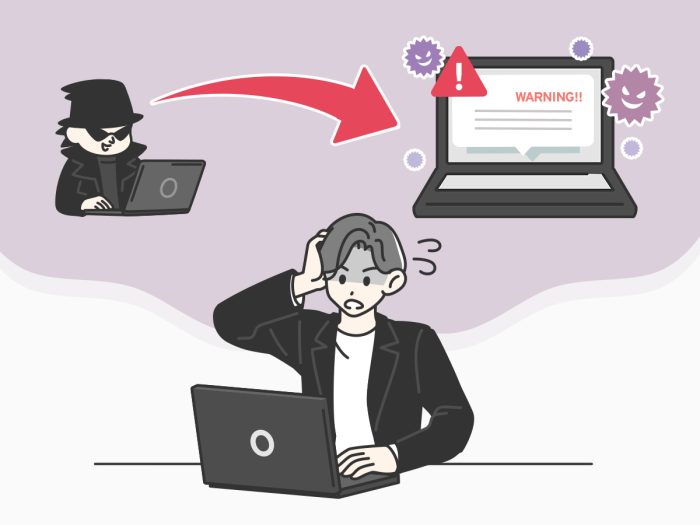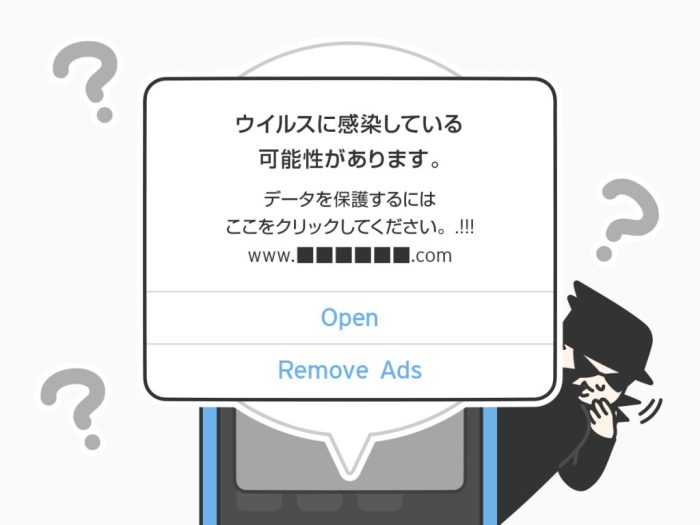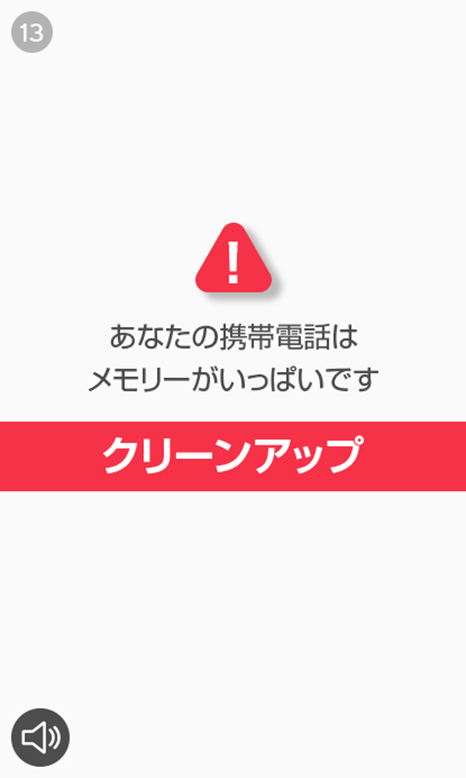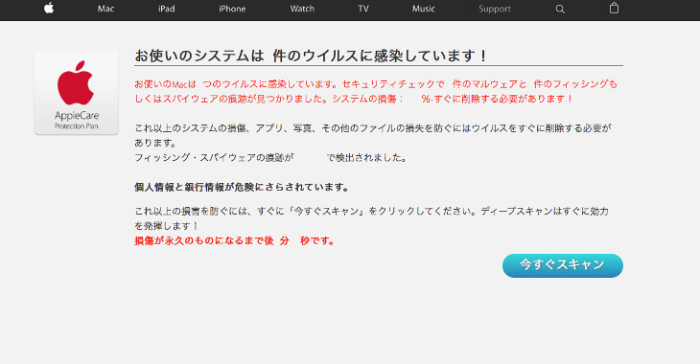
Macを使用していて、「ウイルスに感染しています」や「トロイの木馬が検出されました」などと警告するポップアップが出てくることがあります。
このよう警告は、お使いのMacがウイルスに感染しているかのように装っていますが、実際には何の問題もないことがほとんどです。
しかし、出てきた警告内のリンクをクリックしてしまうとウイルスを含む悪意のあるファイルをダウンロードさせられたり、記載されている電話番号に電話をかけると金銭を要求されたりする可能性があります。
本記事では、Macで偽のウイルス感染警告が表示された場合の対処法について解説します。
偽のウイルス感染の手口
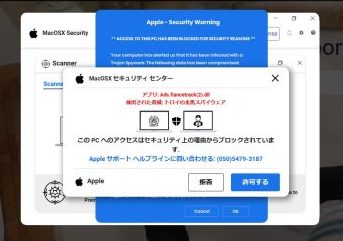
MacでWebサイトを閲覧しているときに、「ウイルスに感染しています」といった偽のウイルス感染警告がWebブラウザ上に表示されます。
このような警告は、偽のセキュリティ対策ソフトやVPNサービスを宣伝し、ダウンロードするように勧めてきたり、サポート窓口をかたる電話番号に電話をかけさせ、問題を解決することと引き換えに金銭を要求してきたりする場合があります。
もしも、お使いのMacでウイルス感染警告が表示された場合、Macに正規のセキュリティ対策ソフトがインストールされていなければ、偽物である可能性が高いです。
また、正規のセキュリティ対策ソフトを使っている場合でも、ウイルス感染警告がWebブラウザ上に表示されることはほとんどありません。
偽のウイルス警告が表示された場合はどうする?
偽のウイルス警告をクリックしただけでは、実際にウイルスに感染することはほとんどありません。
「お使いのMacはウイルスに感染しています」などの警告がが表示された場合は、Webブラウザのタブやウィンドウを閉じてしまいましょう。
警告が出続ける、操作ができない場合は、Webブラウザを終了するために強制終了を試してください。
「強制終了」を開くには、キーボードの「Option」+「Command」+「Esc」を同時に押します。
強制終了ウィンドウが開いたら、閉じたいWebブラウザを選択し、右下の「強制終了」ボタンをクリックします。
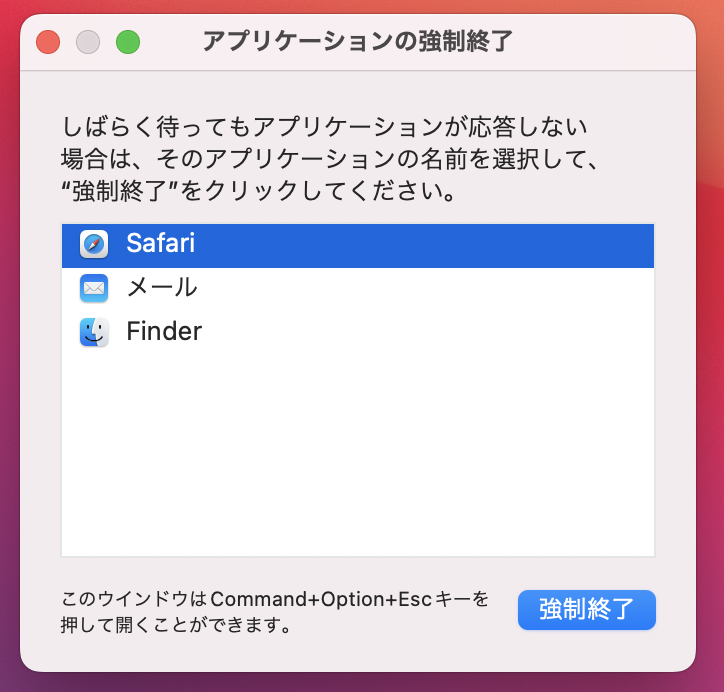
偽警告によって被害をうけた場合の対処法
今回の事例のような偽の警告にだまされてしまった場合は、被害の状況によって必要な対処が異なります。以下を参考に適切な事後対処を行ってください。
(1)警告画面から誘導されたサイトからソフトウェアやアプリをインストールしてしまった
偽警告から誘導されたサイトからインストールしたソフトウェアやアプリは、ウイルスに感染させたり、個人情報を不正に入手しようとしたり、パソコンの中にあるデータを破壊したりするものが含まれる場合があります。
もし指示に沿ってインストールしてしまった場合は、すぐにソフトウェアやアプリを削除しましょう。
ウイルスに感染しているかどうか不安な場合は、こちらの記事を参考にウイルスの感染を確認してください。
【関連記事】
(2)警告画面に表示されている電話番号やメールアドレスに連絡してしまった
偽警告に表示された連絡先の電話番号やメールアドレスに連絡すると、個人情報の入力や金銭の支払い、ソフトウェア・アプリのインストールを求められる場合があります。
連絡してしまってから、不審な点に気づいた場合は、個人情報の入力や金銭の支払いを求められても無視しましょう。
連絡をした相手や別の第三者から後日電話やメールで連絡が来る可能性もあるため、着信拒否や迷惑メールフィルター等を活用して、連絡を無視しましょう。
(3)お金を払ってしまった、契約してしまった
偽警告から誘導されたサイト上でお金を支払ってしまった、もしくは契約してしまったことで、金銭的な被害が疑われる場合は最寄りの警察に相談をしてください。
【参考情報】
都道府県警察本部のサイバー犯罪相談窓口一覧
(4)警告画面から誘導されたサイトに個人情報などを入力してしまった
・クレジットカードの情報を入力してしまった場合
偽警告から誘導されたサイト上でサイトでクレジットカードの番号や暗証番号などの情報を入力した場合、まずはクレジットカード会社に連絡してください。
その後、被害を最小限に留めるため、暗証番号の変更やカードの停止/再発行などクレジットカード会社からの案内に沿って必要な対応を行ってください。
また金銭的な被害にあってしまった場合は警察に被害の事実を連絡してください。
【参考情報】
都道府県警察本部のサイバー犯罪相談窓口一覧
・銀行/インターネットバンキングの口座情報や暗証番号を入力してしまった場合
偽警告から誘導されたサイト上で銀行の口座番号や暗証番号を入力した場合は、お使いの銀行に連絡した上で銀行からの案内に沿って必要な対応を行ってください。
また金銭的な被害にあってしまった場合は警察に被害の事実を連絡してください。
【参考情報】
都道府県警察本部のサイバー犯罪相談窓口一覧
・アカウント情報(ID・パスワード)を入力してしまった場合
偽警告から誘導されたサイト上でサイトでアカウント情報(ID・パスワード)を入力してしまった場合は、同じものを使用しているサイト・サービス側のアカウント情報を変更してください。
これにより盗まれたアカウント情報を悪用した不正ログインを防げる可能性があります。
セキュリティ対策ソフトでMacを守ろう
セキュリティ対策ソフトによっては、今回の事例のような偽の警告を出すWebサイトをブロックしたり、ウイルス感染を予防したりできる場合があります。
ウイルスバスター クラウド(Windows/Mac)は、AI技術でさらに進化した多層防御でウイルスなどの不正プログラムへの感染を未然に防ぎます。
さらに「Web脅威対策」によって、偽のウイルス感染警告を出すWebサイトや、個人情報や金銭をだまし取る目的のネット詐欺サイト(偽サイト・詐欺サイト)へのアクセスをブロックします。
ウイルスバスター クラウドは⽇本の個人ユーザを狙ったネット詐欺サイト*でのブロックテストにおいて97%をブロックし、テスト対象の5製品においてブロック率1位を獲得しています。
*検体のカテゴリーとその最低限の数量をトレンドマイクロで設定。
※出典:Flatt Security によるセキュリティ製品(Windows 11)の性能検証 (2021年12⽉)
⽇本市場における Windows 版セキュリティ製品をそれぞれ別の Windows 11 端末にインストール。⽇本向けのネット詐欺サイトについて、優先度ごとに定めたカテゴリーとその最低限の数量に基づき、テスト時に有効な521サイトを2021年12⽉3⽇〜2021年12⽉9⽇に抽出し、テスト対象5社の製品でのブロック数を集計。ブロックされたサイトを全サンプル数で除して検出率を算出。
【主な機能】※全ての機能一覧はこちら
・ウイルス対策
・ネット詐欺対策
・プライバシー保護
・保護者による使用制限 など
ウイルスバスタークラウド(Windows/Mac)無料体験版
同じカテゴリの人気記事
無料体験版のご紹介
パソコンやスマホのセキュリティ対策が気になるときは・・・
まずは30日間、無料体験してみませんか?
スマホ・タブレットをお使いのお客さま
(Android/iOS/iPadOS)
パソコンをお使いのお客さま
(Windows/MacOS)
- ※無料体験版をご利用の際は、クレジットカードの登録不要!
- ※30日無料体験版は、無料体験期間終了後、自動で有償版に切り替わることはございません。
- ※Windows版とMac版ではご利用いただける機能が異なります。詳しくは機能一覧をご覧ください。
- TREND MICRO、およびウイルスバスターはトレンドマイクロ株式会社の登録商標です。
- 「Android」、「Google Play」はGoogle LLCの商標です。
- 「iOS」、「iPadOS」、「MacOS」、「App Store」はApple inc. の商標です。
- 「Microsoft」はMicrosoft Corporation の商標です。